Частота обновления монитора играет важную роль в качестве отображения изображения на экране. Если ваш монитор поддерживает частоту обновления 144 Гц, то вы можете насладиться плавным и реалистичным отображением графики и видео. Но прежде чем начать настраивать, необходимо убедиться, что ваш компьютер и графическая карта способны работать с такой частотой обновления.
Во-первых, проверьте настройки вашей графической карты. Частота обновления зависит от графической карты и может быть настроена через драйверы графической карты. Если вы не уверены, какие драйверы установлены, вы можете найти соответствующую информацию на сайте производителя вашей графической карты.
Кроме того, вы также можете изменить настройки частоты обновления в операционной системе. В Windows вы можете сделать это следующим образом: щелкните правой кнопкой мыши на рабочем столе и выберите "Настройки дисплея", затем перейдите на вкладку "Дисплей" и выберите желаемую частоту обновления из выпадающего меню.
Помните, что настройка монитора на более высокую частоту обновления может потребовать более мощной графической карты и может снизить производительность компьютера в некоторых случаях. Также будьте осторожны с преждевременной настройкой частоты обновления на максимальное значение, так как некорректные настройки могут привести к неполадкам и даже повреждению монитора.
Подробная инструкция настройки монитора на 144 Гц
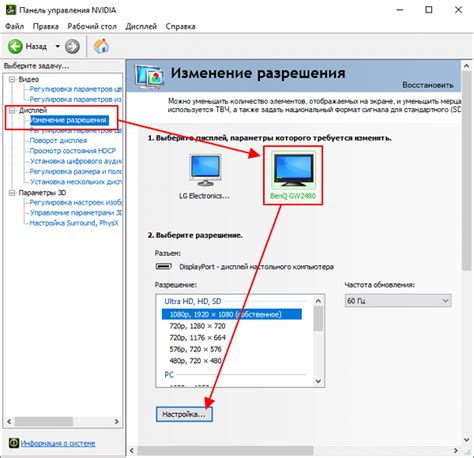
Для того чтобы настроить монитор на частоту обновления 144 Гц, следуйте следующим шагам:
Шаг 1: Проверьте, поддерживает ли ваш монитор частоту обновления 144 Гц. Обычно, такая информация указана в спецификациях вашего монитора. Если ваш монитор не поддерживает такую частоту обновления, эта инструкция вам не подойдет.
Шаг 2: Подключите ваш монитор к компьютеру с помощью кабеля DisplayPort или Dual-Link DVI. Эти кабели обеспечивают передачу сигнала с разрешением и частотой обновления, необходимой для работы на 144 Гц.
Шаг 3: Откройте настройки дисплея на вашем компьютере. Это можно сделать через панель управления или настройки системы. Возможно, вам придется прокрутить вниз, чтобы найти раздел с настройками монитора.
Шаг 4: В разделе настроек монитора найдите опцию "Частота обновления" или "Обновление экрана". Выберите значение 144 Гц. В некоторых случаях, вам может требоваться подтверждение или перезагрузка системы после изменения настроек.
Шаг 5: После того, как вы выбрали частоту обновления 144 Гц, нажмите кнопку "Применить" или "ОК", чтобы сохранить изменения.
Шаг 6: Монитор будет переключен на новую частоту обновления. Вы можете проверить, работает ли 144 Гц, запустив игру или другое приложение, которое поддерживает такую частоту обновления. Если все настроено правильно, вы заметите, что изображение на экране стало более плавным и резким.
Обратите внимание, что настройка монитора на 144 Гц может потребовать некоторой дополнительной настройки внутри игры или программах. Иногда нужно будет включить частоту обновления 144 Гц в этих приложениях отдельно.
Как настроить частоту обновления
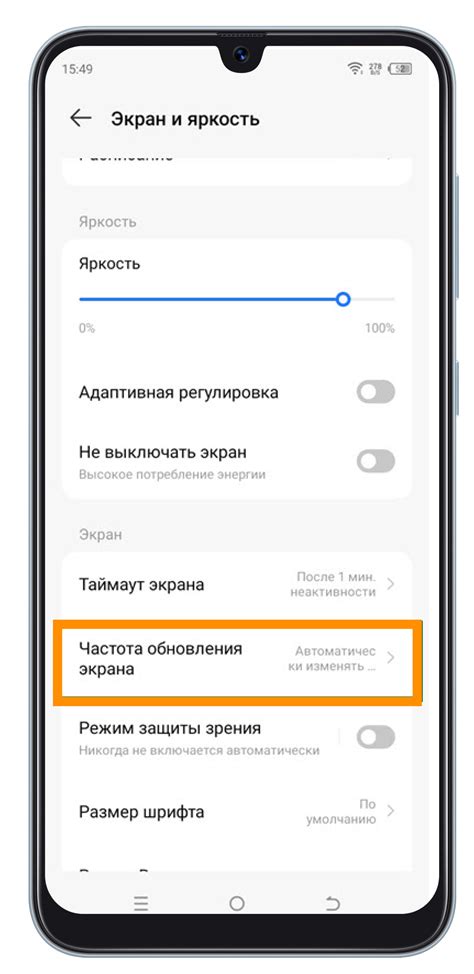
Для того чтобы настроить частоту обновления монитора на 144 Гц, следуйте этим простым шагам:
1. Откройте настройки дисплея на вашем компьютере.
2. В разделе "Дисплей" выберите пункт "Разрешение и частота обновления".
3. В открывшемся окне найдите "Частота обновления" и выберите значение 144 Гц.
4. Нажмите кнопку "Применить" или "ОК", чтобы сохранить изменения.
5. Если ваш монитор поддерживает 144 Гц, то после сохранения настроек вы сразу увидите изменения на экране и почувствуете разницу в плавности картинки.
Обратите внимание, что не все мониторы поддерживают частоту обновления 144 Гц, поэтому перед настройкой убедитесь, что ваш монитор совместим с этой частотой. Если ваш монитор не поддерживает 144 Гц, вам придется выбрать другое значение, которое поддерживается вашим устройством.
| Монитор | Поддерживаемая частота обновления |
|---|---|
| Монитор 1 | 60 Гц |
| Монитор 2 | 144 Гц |
| Монитор 3 | 75 Гц |
Убедитесь, что ваш монитор поддерживает выбранную частоту обновления перед применением настроек.